
CX AI のハウツー シリーズ: ビジネスでの AI 導入とスキルアップをリードするための実用的な 4 つのステップ
CX AI のハウツー シリーズ第 2 弾をご覧いただき、顧客体験をレベルアップするための AI 導入方法とコンタクト センター エージェントのスキルアップ方法をマスターしましょう。
更新日 April 27, 2022
公開日 February 10, 2021
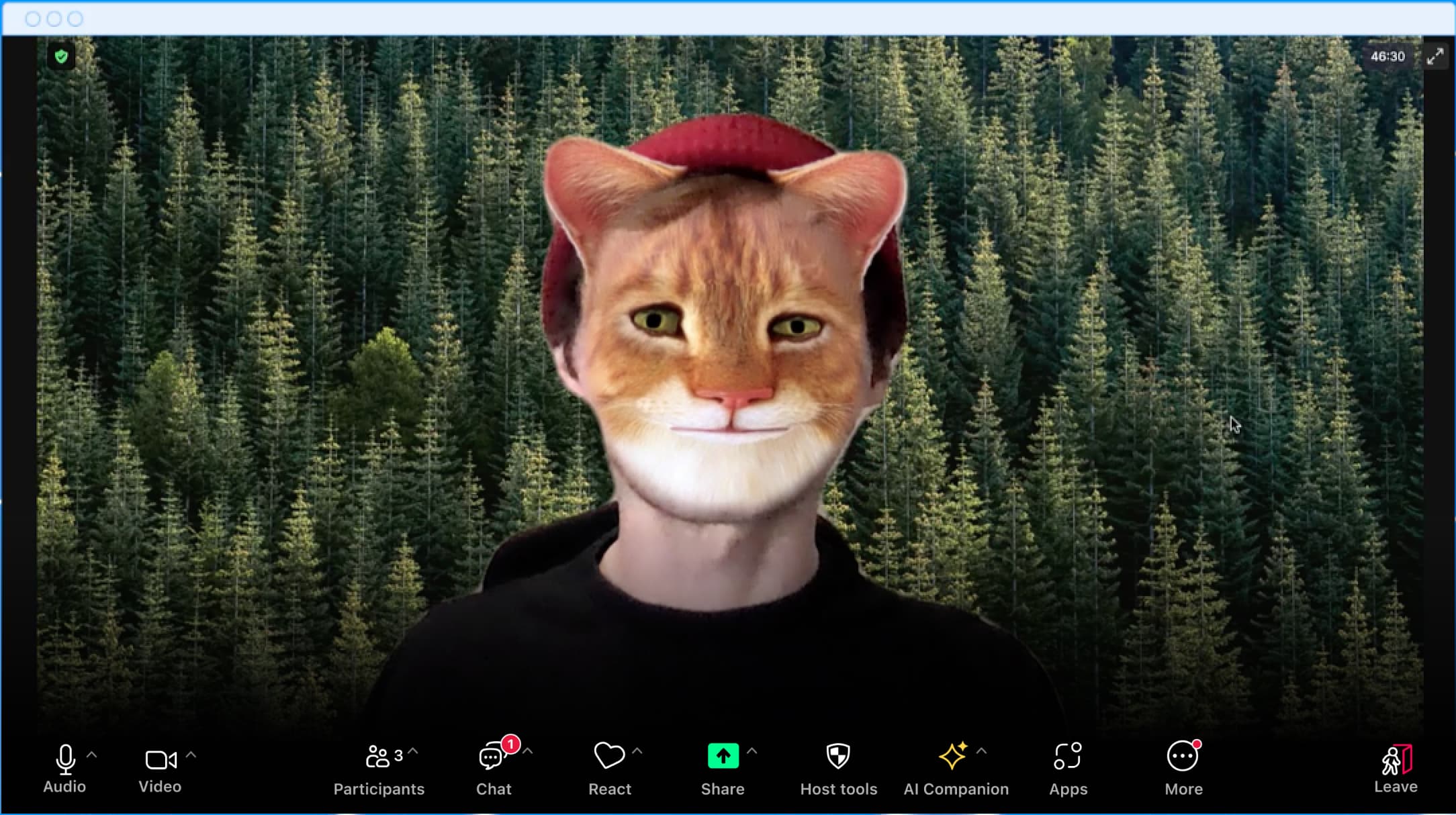
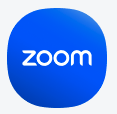
魅力的な猫のフィルタは家族や友人との Zoom セッションには最適かもしれませんが、毛並みの良い猫として次回のミーティングに参加し、人間の姿をすばやく取り戻すとすれば何が起こるのでしょうか?
フィルタに関するすべての質問にお答えします。次回の Zoom Meeting で猫になる方法、そしてもっと重要なことですが状況に応じてフィルタを削除する方法について知りたい場合にも、答えを用意しています。
Zoom には、ミーティングを楽しくする無料フィルタが多数用意されています。ピザ屋の作業帽や花冠、海賊風の眼帯や兎の耳を身につけた姿を表示できます。手軽に気分(とオーディエンス)によってフィルタを選択し、切り替えることができます。

ミーティング中に、[ビデオを停止] アイコンの横にある上向き矢印をクリックして、[ビデオフィルタを選択] を選択してください。多様なフィルタの中から適切なサイズをクリックし、選択してください。ミーティング外でも、ビデオフィルタをオンにすることができます。
Snap Camera のようなサードパーティとの連携により、フィルタをもっと楽しめるオプションがさらに提供されています。ここでは、はじめて使用する方法について説明します(この手順はお使いのアプリケーションにより少し異なる場合があります)。

もしあなたが仮想の裁判所で事件の弁護を行っていたり、重要なプレゼンテーションを行っている場合は、猫の姿では行いたくないでしょう。 フィルタを削除する方法は少ないですがいくつかあります。
ミーティングを台無しにしたくない場合は、事前に設定をチェックして、ビデオにフィルタが設定されていないことを確認してください。
バーチャル ミーティングを活性化するアイデアをさらにお探しですか?フィルタの使用、リアクション、バーチャル背景について楽しいヒントが満載のブログ投稿をご覧ください。